バーチャルキャスト公式Wiki
メニュー
Steam版
デバイス
アセット
配信
その他
リリース情報
- wiki編集者用ページ
-
| 更新日 | ver | 内容 |
| 2020/06/01 | v1.1 | ・「拡大縮小パネル」が他人視点で残ってしまう不具合を修正 ・Unityのバージョンによって、文字サイズが巨大になる不具合を修正 ・カラコンのマテリアルをTransparentからCutoutに変更 |
| 2021/01/25 | v1.2 | ・Vキャスの2.0.0a以降でボタンによる微調整が効かない不具合を修正 |
予めUniVCIがインポートされているUnityプロジェクトへColorContactVCI.unitypackageをドラッグ&ドロップして、カラーコンタクトVCIに必要なファイルをインポートします。
するとプロジェクトのAssetsフォルダ内に「VirtualCast/ColorContactVCI」フォルダが生成されます。
サンプルシーン
Assets/VirtualCast/ColorContactVCI/Templateのシーンを開くと、カラーコンタクトVCIのテンプレートが設置してあります。
テクスチャを差し替えるすることで、オリジナルのカラーコンタクトVCIを作成することができます。
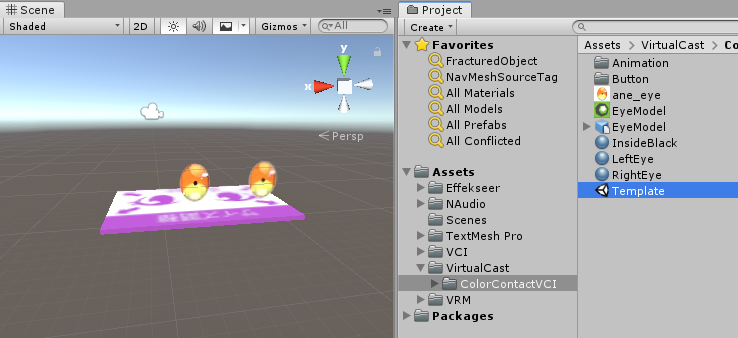
本VCIではTextMeshProを使用しているので、シーンを開いた時に下記のウィンドウが出現することがあります。
Import TMP Essentialsボタンで、TextMeshProに必要なファイルがインストールされますので、クリックしてください。
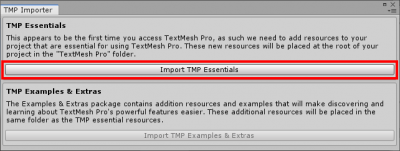
1.テクスチャをAssetsフォルダへ追加
目だけを切り抜いたテクスチャを用意し、Assetsフォルダ内の好きな所へドラッグ&ドロップして追加します。
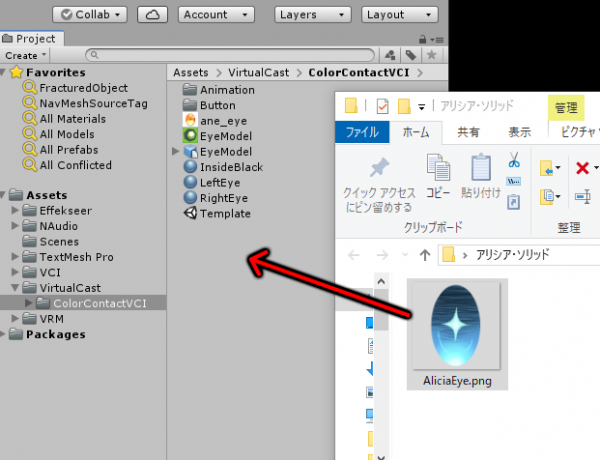
2.マテリアルへテクスチャを適用
VirtualCast/ColorContactVCIフォルダ内にある「LeftEye」「RightEye」のマテリアルがそれぞれ左目・右目に適用されているので、このマテリアルの「Lit Color,Alpha」「Shade Color」を先程のテクスチャをドラッグ&ドロップで設定します。
オッドアイにしたい場合は「LeftEye」「RightEye」で別々のテクスチャを設定してください。
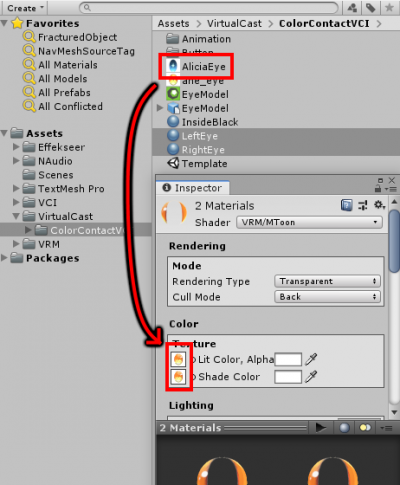
3.VCI出力
ColorContactTemplateを選択し、上段メニューのVCI → UniVCI-0.25 → Export VCIを選択すると、オリジナルのカラーコンタクトVCIを出力できます。
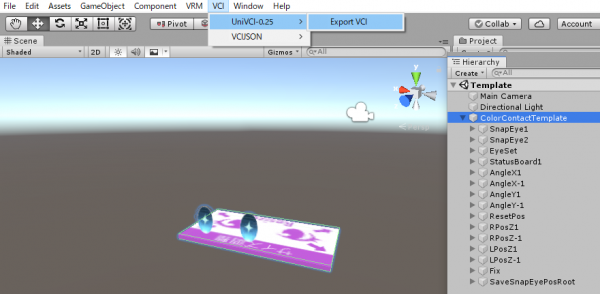
アップロードについてはアセットのアップロード方法[アカウント]を参照してください。